如今,电脑已成为学习与办公不可或缺的电子工具,那么新电脑如何连接网络或wi-fi呢?对于刚接触电脑的新用户而言,这可能是个难题。本文将详细介绍电脑通过有线和无线方式连接网络的完整步骤,并配有图解,值得收藏备用!

一、有线网络连接(以太网)
有线连接具备稳定性高、延迟低的优点,特别适用于对网络性能要求较高的场景,例如在线游戏、高清视频会议等。
1、准备网线
请确认网线无破损,将其一端插入路由器的LAN口,另一端接入电脑的网口。如果电脑没有网线接口,可使用USB转RJ45网口适配器进行扩展。

2、设置自动获取IP地址
Windows系统操作:
右键点击任务栏上的 网络图标 → 进入 “网络和Internet设置” → 选择 “以太网” → 确保 “自动获取IP地址” 处于开启状态。
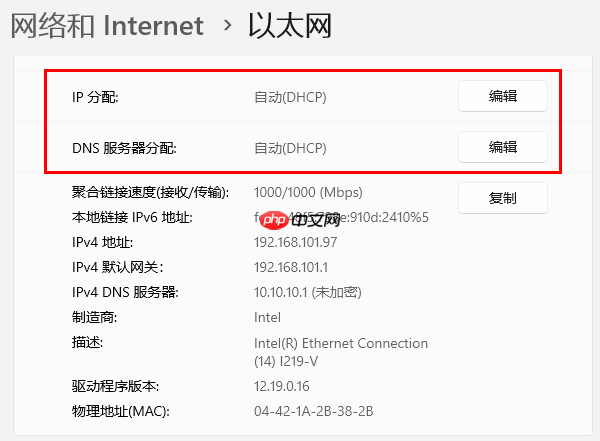
macOS系统操作:
点击左上角苹果标志 → 打开 “系统设置” → 进入 “网络” → 选择 “以太网”连接 → 将IPv4配置设为 “使用DHCP”。
二、无线网络连接(Wi-Fi)
无线连接更加灵活自由,适合需要移动办公或多个设备共享上网的环境。
1、开启电脑Wi-Fi功能
笔记本电脑:通常可通过键盘上的快捷键(如F2、F12或带有无线图标的按键)开启Wi-Fi。
台式机:若原机不支持无线功能,需外接USB无线网卡或安装PCI-E无线网卡。
2、检查电脑是否支持Wi-Fi
点击屏幕右下角的任务栏 网络图标,若出现 “Wi-Fi”选项,则说明设备支持无线连接。
或者右键点击 “开始”按钮 → 选择 “设备管理器” → 展开 “网络适配器”类别,查看是否存在包含 “Wireless”、“Wi-Fi”或“WAN Miniport”字样的设备。若有,则表示已安装无线网卡。
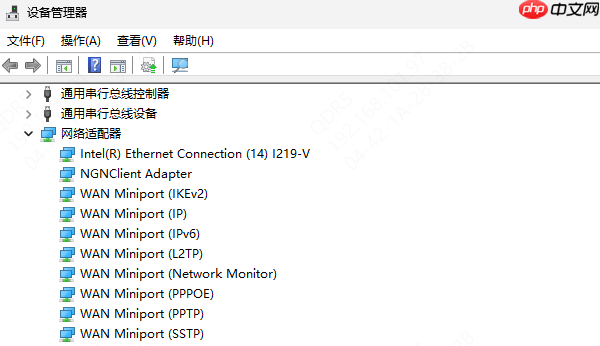
3、搜索并连接无线网络
Windows系统:
点击任务栏 网络图标 → 从列表中选择要连接的Wi-Fi名称 → 输入密码 → 勾选 “自动连接” → 点击 “连接”。
macOS系统:
点击顶部菜单栏的 Wi-Fi图标 → 选择目标网络 → 输入密码 → 勾选 “记住此网络” → 点击 “加入”。
4、确认连接状态
连接成功后,任务栏或菜单栏的Wi-Fi图标会显示信号强度,建议打开浏览器访问网页,测试网络是否正常可用。
三、常见问题及解决方案
1、无法连接网络
若无法搜索到Wi-Fi信号,可尝试重启路由器,或检查无线网卡驱动是否正常。若驱动缺失,可借助U盘在其他设备下载“驱动人生网卡版”工具并传输至新电脑。
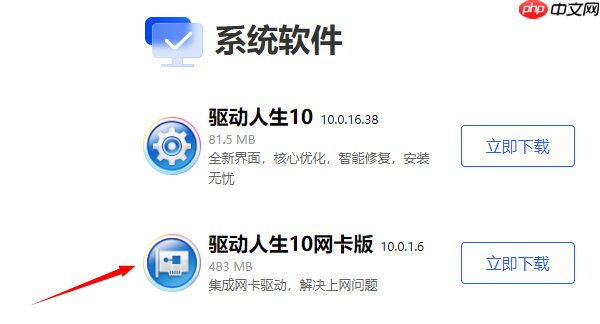
安装并运行该软件,进入“驱动管理”页面,点击“立即扫描”,系统将自动识别需要更新或安装的驱动。
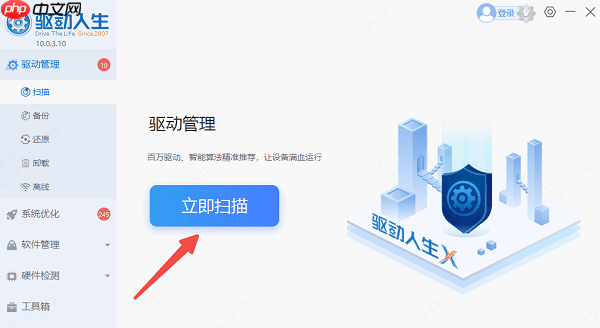
找到与“无线网卡”或“网卡”相关的驱动项,点击“安装”或“升级”,完成后重启电脑即可完成修复。
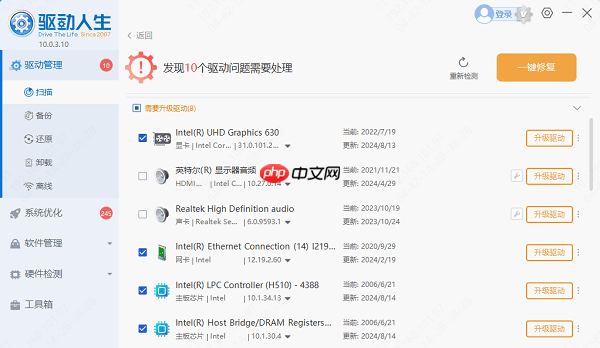
2、有线连接提示“未识别的网络”
建议更换网线进行测试,或尝试将网线接入路由器的其他LAN端口,排除接口故障的可能性。






























